大家是不是觉得抠图非常麻烦?特别是抠一些比较细小的元素,比如头发丝等。今天小编就来给大家分享4个简单实用的智能抠图工具,它们不管是去除背景、抠人像,还是更换背景,都非常简单!下面跟着小编一起看看它们怎么用吧!看完分分钟掌握技巧哦~

工具一:嗨格式智能抠图大师
使用技巧:
第一步,打开『嗨格式抠图大师』软件,主界面中可以选择不同的抠图模型,根据实际情况选择,这里演示选择的是【人像抠图】功能。
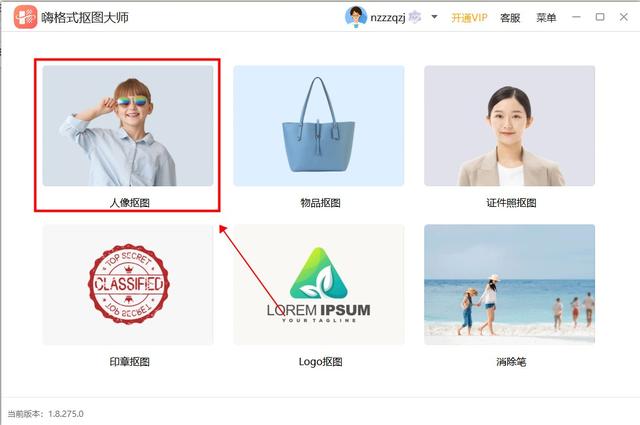
第二步,点击新界面中的【单张添加】按钮,从跳出的本地文件夹中选择需要抠出人像的照片并双击导入软件中。

第三步,图片导入后软件会自动开始识别和抠出图中人像,完成后在界面中可以预览到透明背景的人像图片,使用右侧的功能可以编辑图片尺寸等。

工具二:Fococlipping
使用技巧:
第一步,打开『Fococlipping』网站,点击官网首页的【upload image】按钮,从跳出的本地文件夹中选择需要抠出人像的照片并双击导入软件中。
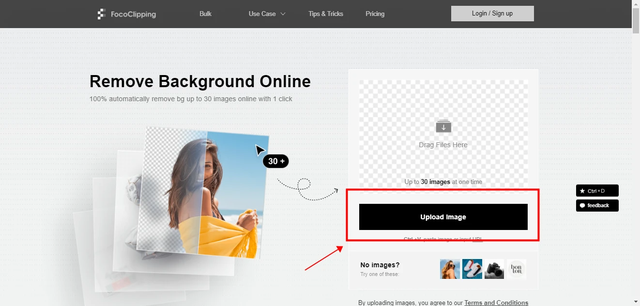
第二步,图片导入后点击右下角的【start】按钮,网页开始自动识别和抠出图中人像。
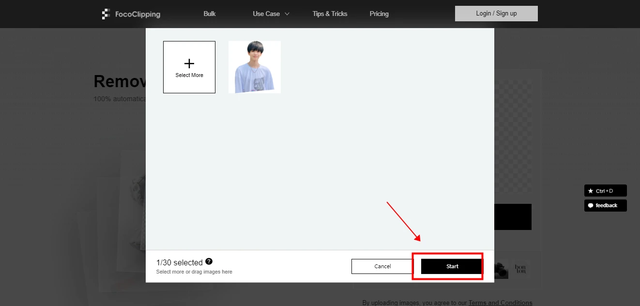
第三步,完成后在界面中可以预览到透明背景的人像图片,使用右上角的功能可以编辑图片尺寸等。
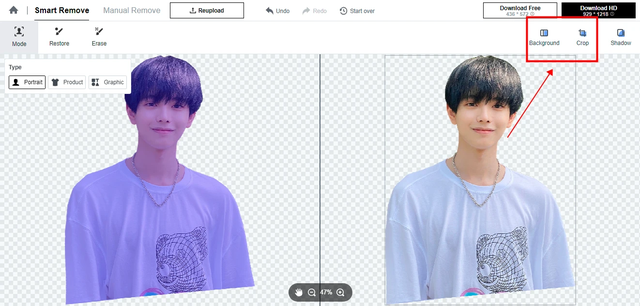
工具三:Clipping Magic
使用技巧:
第一步,打开『Clipping Magic』网站,点击官网首页的【上载图像】按钮,从跳出的本地文件夹中选择需要抠出人像的照片并双击导入软件中。

第二步,图片导入后网站会自动开始识别和抠出图中人像,完成后在界面中可以预览到透明背景的人像图片,使用左下角的功能可以编辑图片尺寸等。

工具四:PhotoKit
使用技巧:
第一步,打开『PhotoKit』网站,点击官网首页的【开始编辑】按钮,进入操作页面。
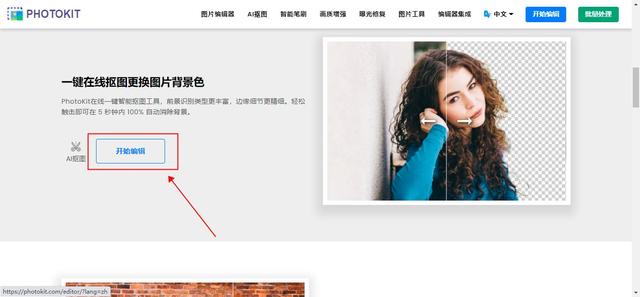
第二步,点击新页面中的【打开图片】按钮,从跳出的本地文件夹中选择需要抠出人像的照片并双击导入软件中。

第三步,点击图片下方的【CUTOUT】按钮,网页开始自动识别和抠出图中人像。

第四步,完成后在界面中可以预览到透明背景的人像图片,使用下方的功能可以编辑图片尺寸等。

好了,今天的分享就到这里啦,大家是不是也觉得抠图比你想象的还要简单?这4款智能抠图工具不仅方便,抠图效果也非常棒!希望今天的分享对你有帮助,赶紧试试吧!
